与大多数即时消息应用程序一样,Telegram 有助于促进沟通。它在社交媒体用户中越来越受欢迎,很大程度上归功于其增强的隐私和加密功能。此外,它对大型群聊功能的支持使该应用的用户数量增长到每月 7 亿活跃用户。该应用程序引入了多项个性化功能以维护其用户的利益。

用户可用的此类个性化选项之一是创建定制主题。用户现在可以创建自己的主题,而不是使用 Telegram 应用程序通常附带的默认主题。用户还可以与公众分享创建的主题。以下是如何在桌面或移动设备上创建自定义 Telegram 主题。
如何在 TELEGRAM FOR DESKTOP 中创建自定义主题
您可以使用 Telegram 桌面应用程序或网络版本为您的聊天界面创建自定义主题。
下载桌面电报
访问网络电报
以下是相关步骤:
第 1 步:在您的 PC 上,单击开始菜单并搜索Telegram。
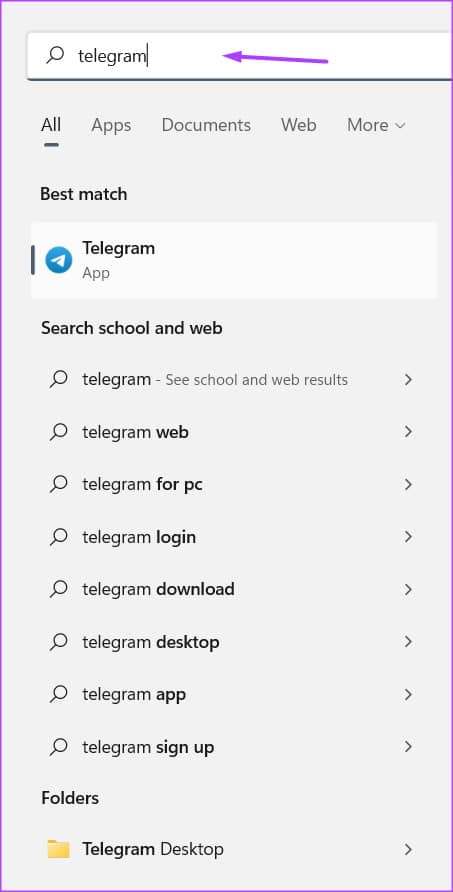
第 2 步:单击“打开”以从结果中启动 Telegram 应用程序。
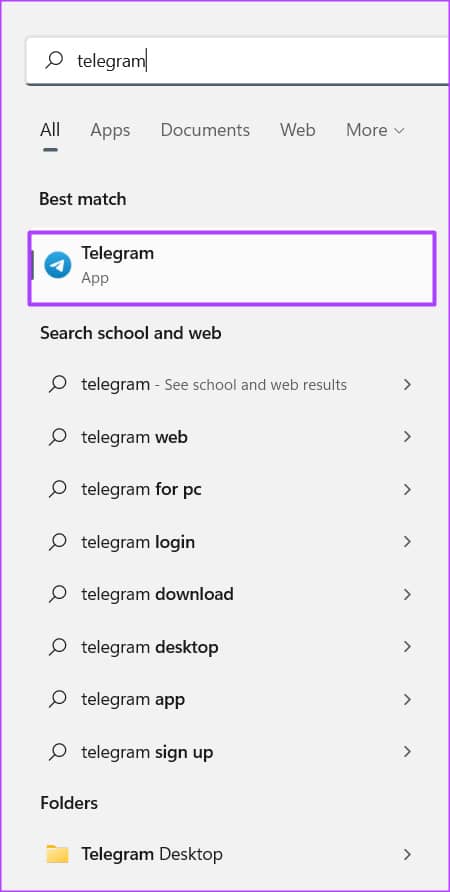
第 3 步: 单击应用程序窗口左上角的三个水平条。
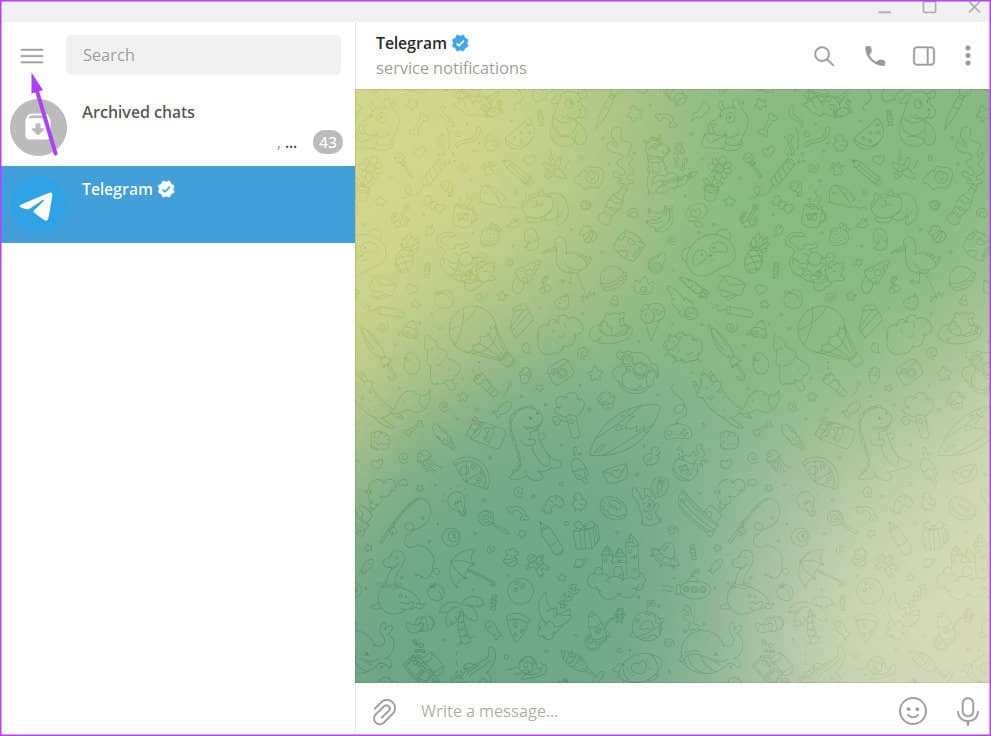
第 4 步:在弹出窗口中,单击“设置”。
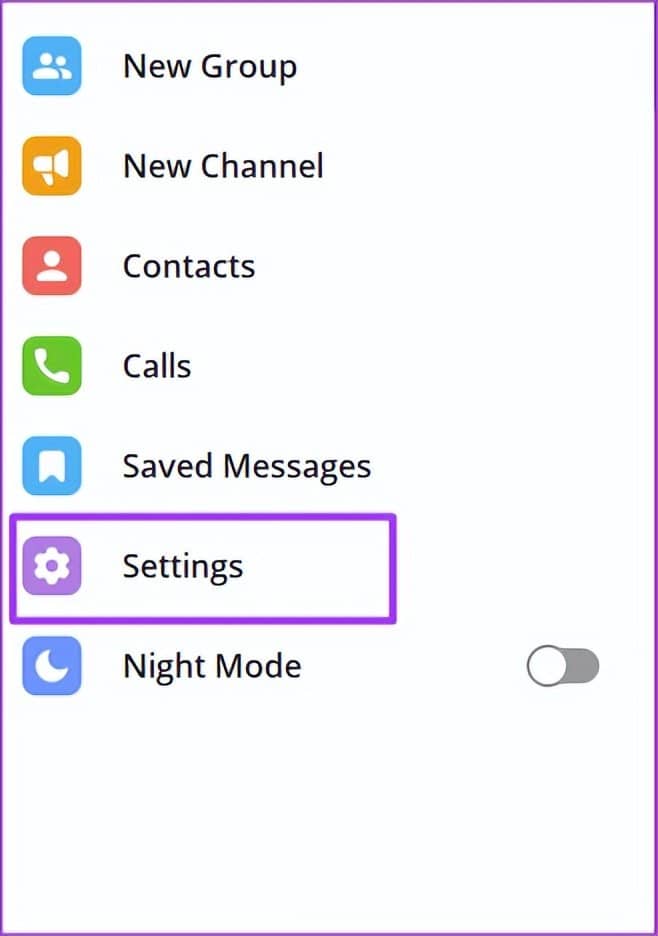
第五步: 点击聊天设置。
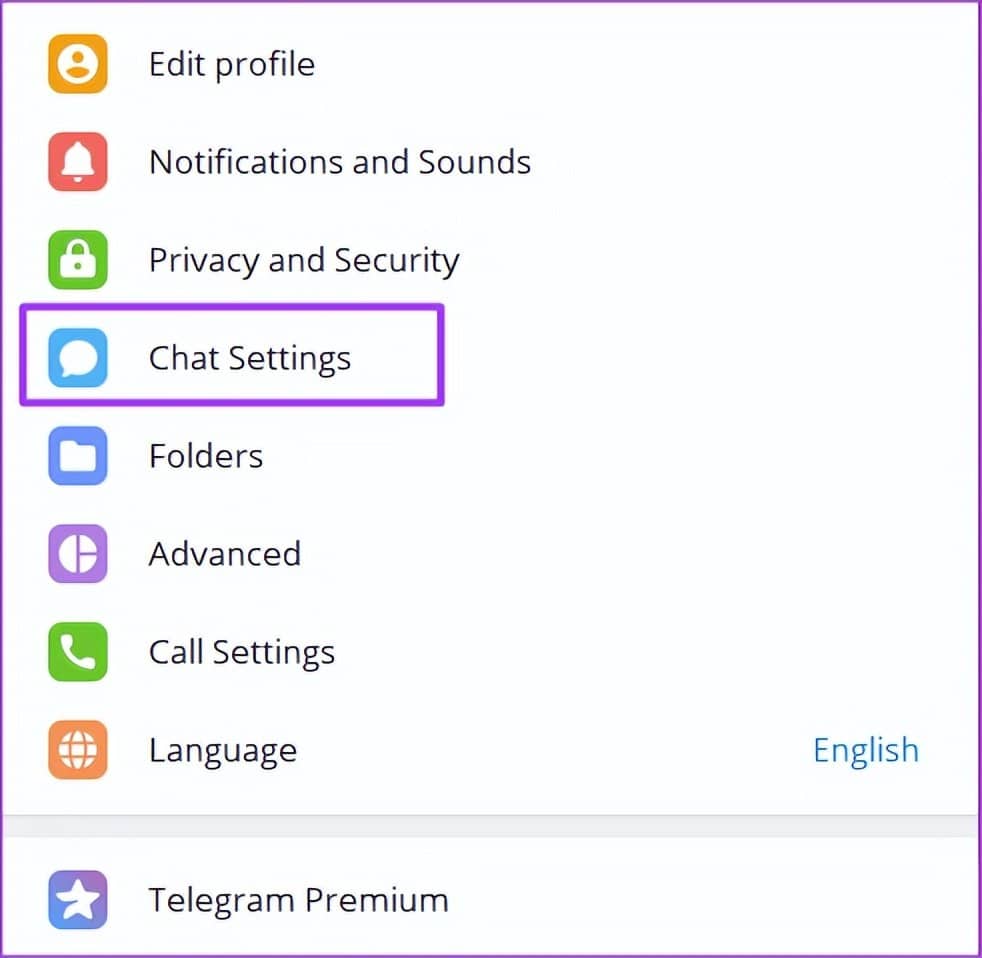
第 6 步: 单击“聊天设置”窗口右上角的三个垂直省略号。
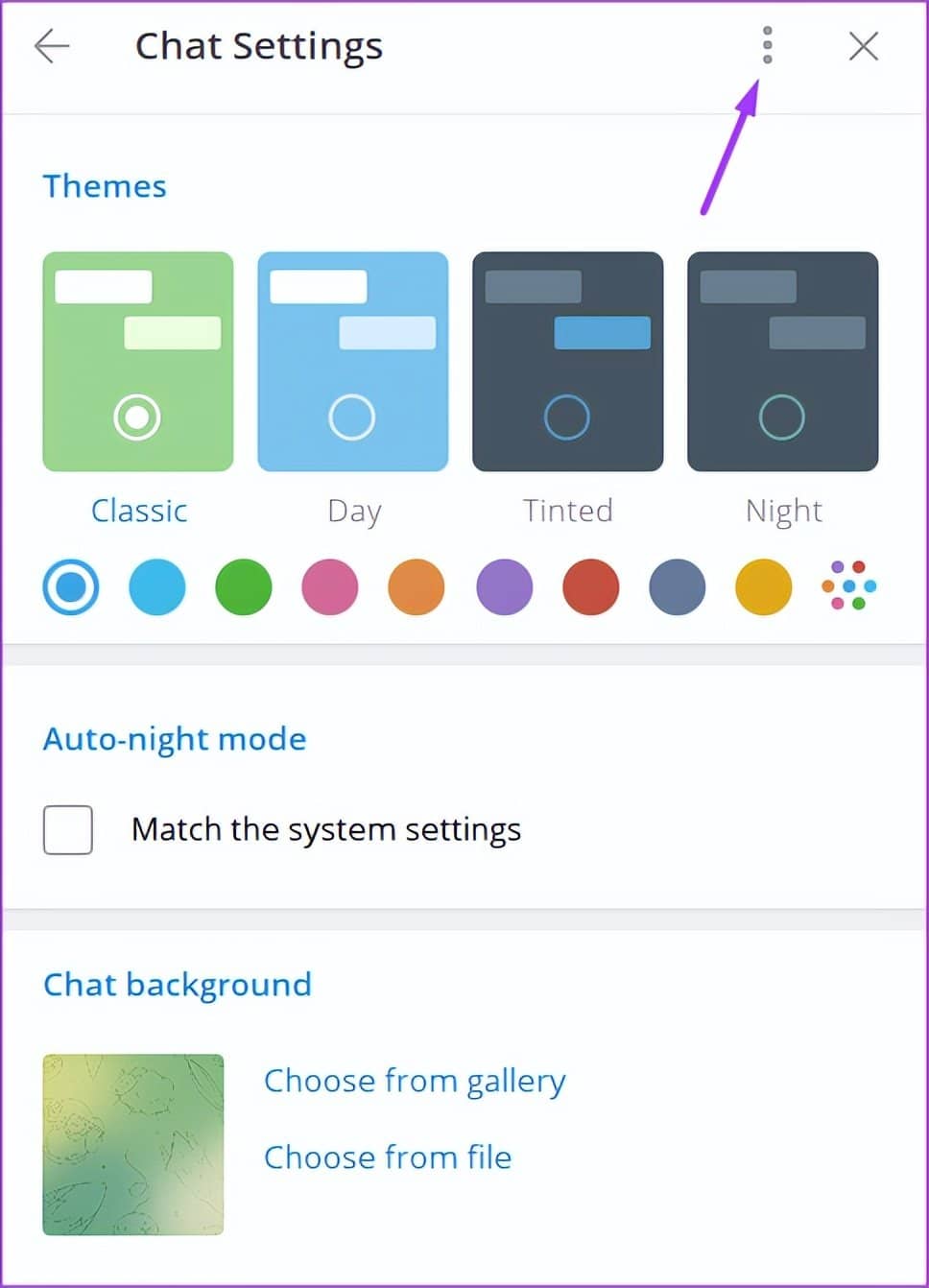
第 7 步: 点击“创建新主题”。
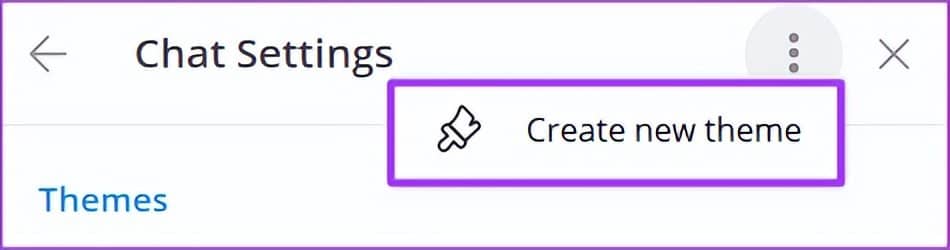
第八步:点击创建。
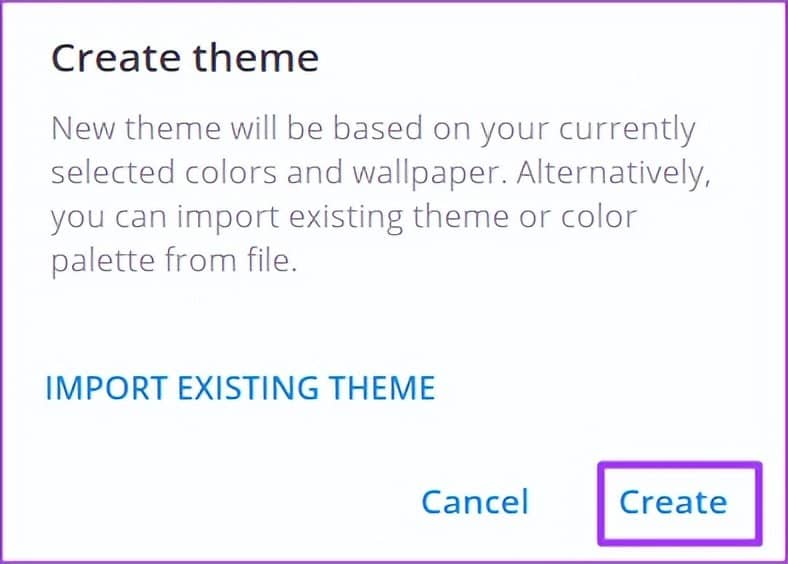
第 9 步: 在“编辑调色板”弹出窗口中,选择您喜欢的颜色。
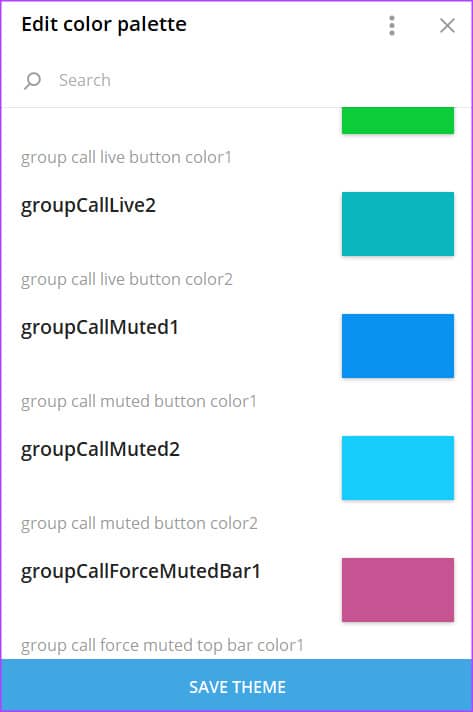
第 10 步: 在色轮上选择您喜欢的 HEX 和 RGB 代码,然后单击“保存”。
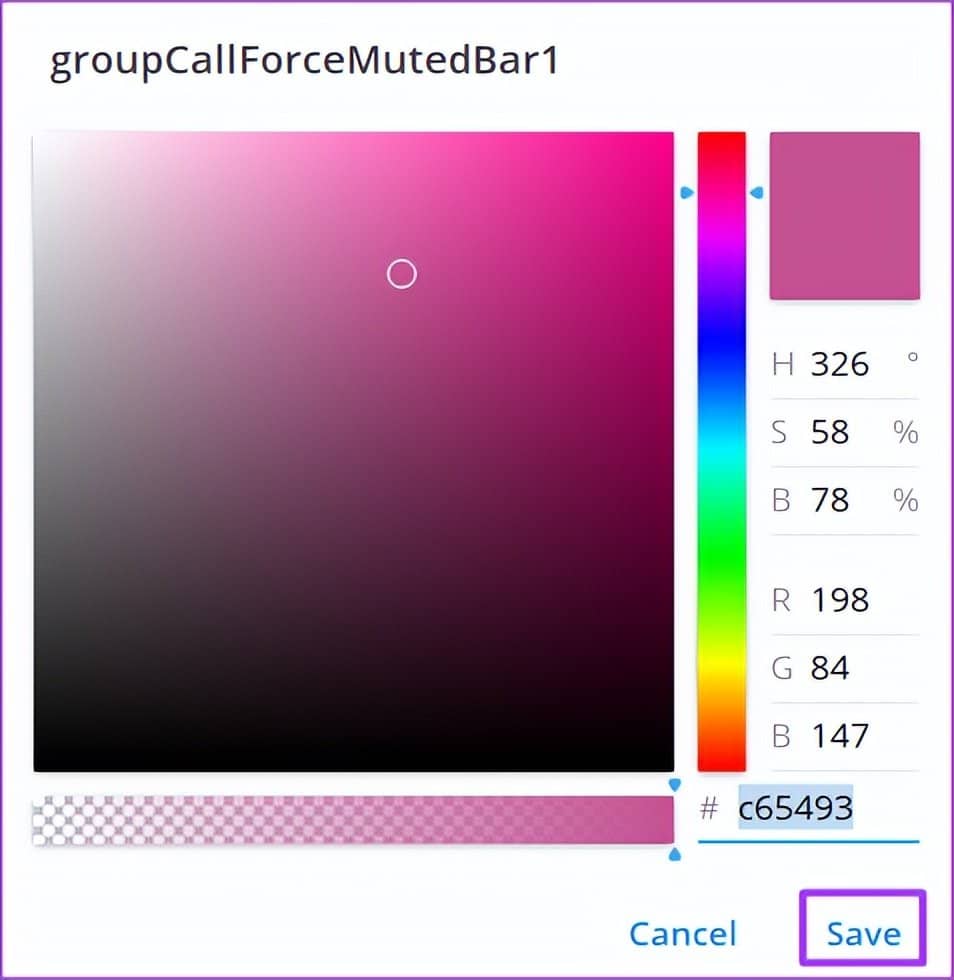
第 11 步:提供主题名称并单击保存以保存您的更改和新主题。
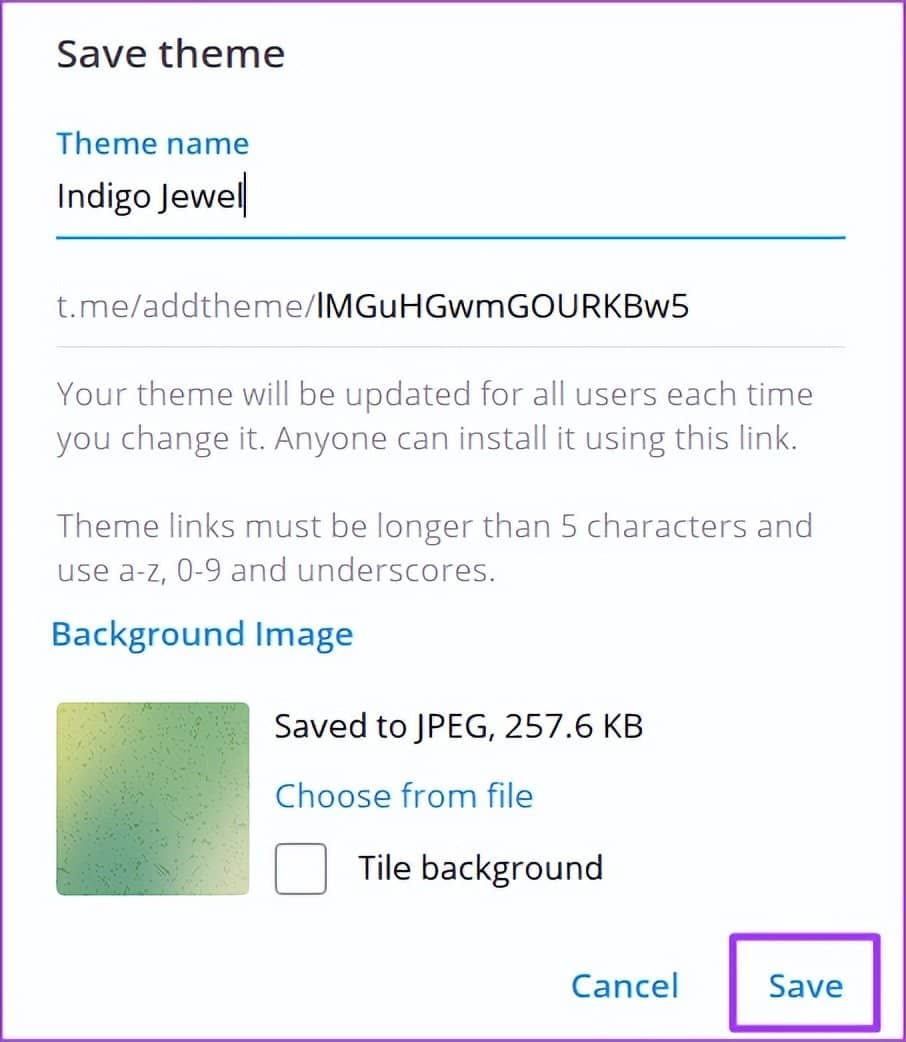
如何在 TELEGRAM FOR ANDROID 中创建自定义主题
在 Android 上为您的 Telegram 应用程序创建自定义主题也非常简单。每当您想要创建自定义主题时,您只需执行这些步骤。
第 1 步: 点击 Android 上的 Telegram 应用程序以启动它。
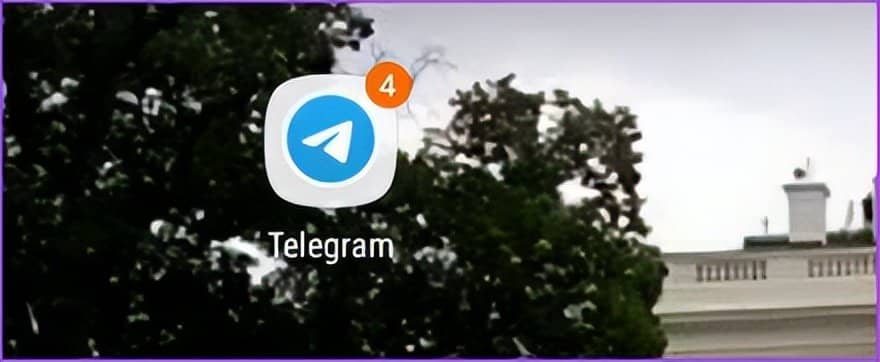
第 2 步: 点击应用程序左上角的三个垂直条。

第 3 步: 点击设置。
第 4 步: 滚动浏览“设置”选项并点击“聊天设置”。
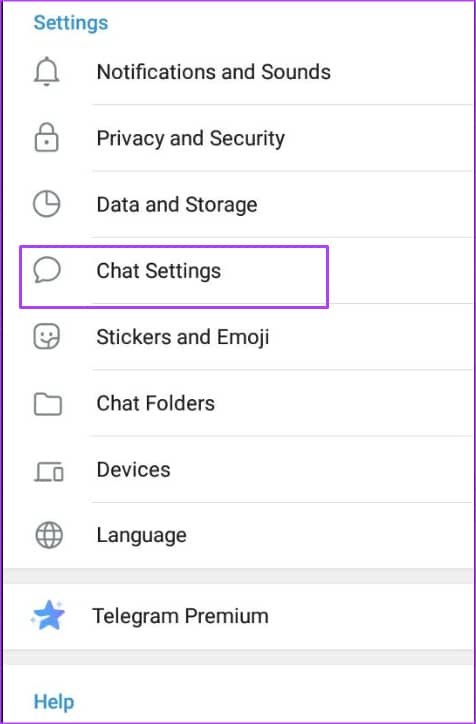
第 5 步: 在“聊天设置”窗口的右上角,点击垂直省略号。
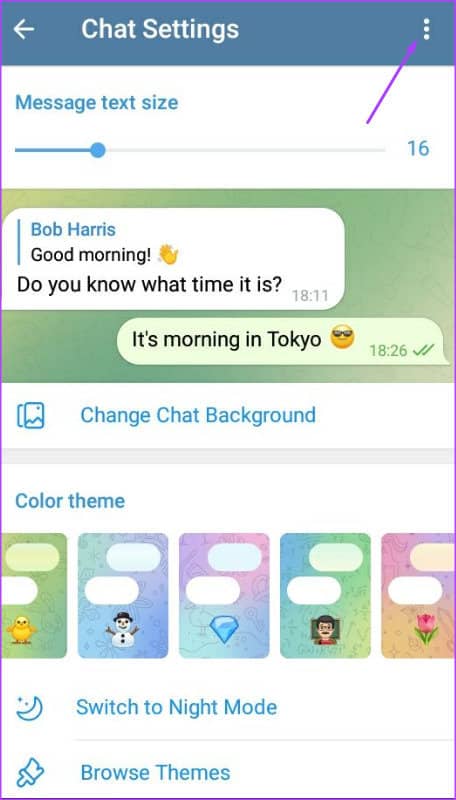
第 6 步: 点击创建新主题。
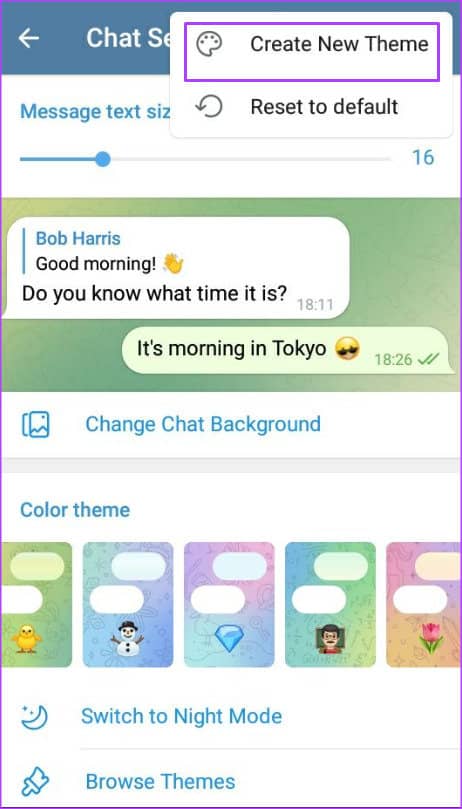
第 7 步: 点击创建主题以确认您的选择。
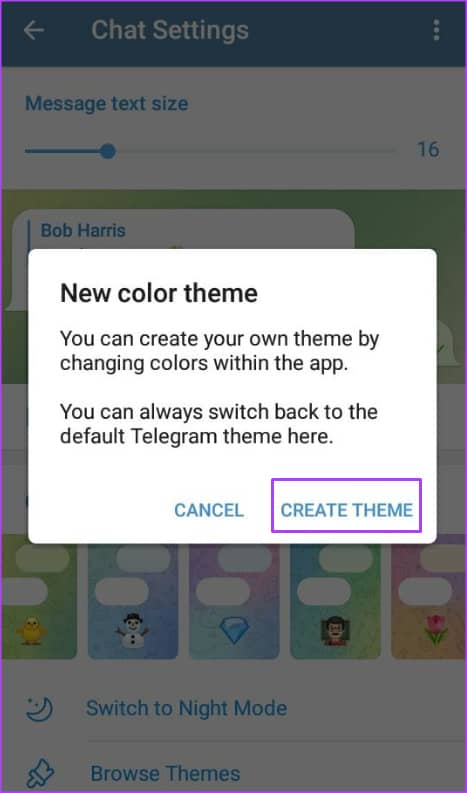
第 8 步: 输入新主题的名称,然后点击创建。
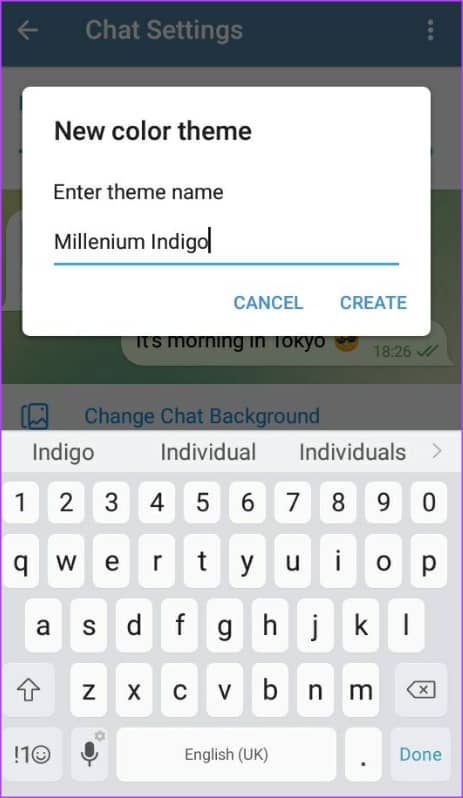
第 9 步: 点击聊天设置页面上的浏览主题。
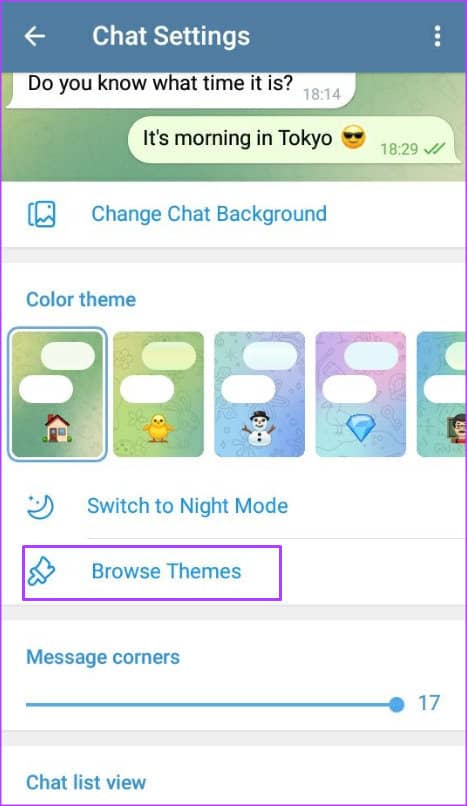
第 10 步: 在“构建我自己的主题”组下,点击您的新主题名称。
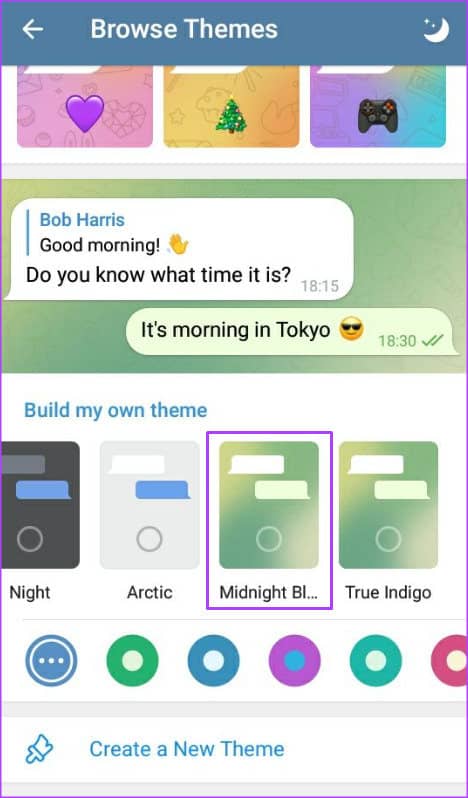
第 11 步: 点击位于页面底部的彩色圆圈。
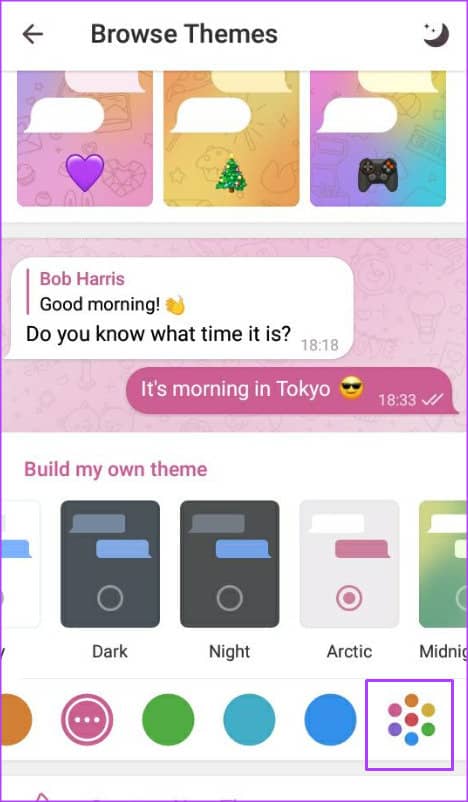
第 12 步: 在背景窗口中,点击位于窗口中间的颜色。
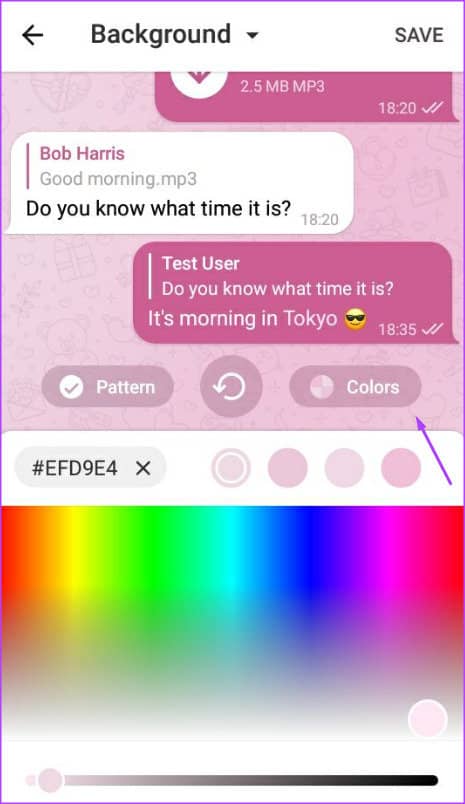
第 13 步: 使用页面底部的滑块选择您喜欢的背景颜色。
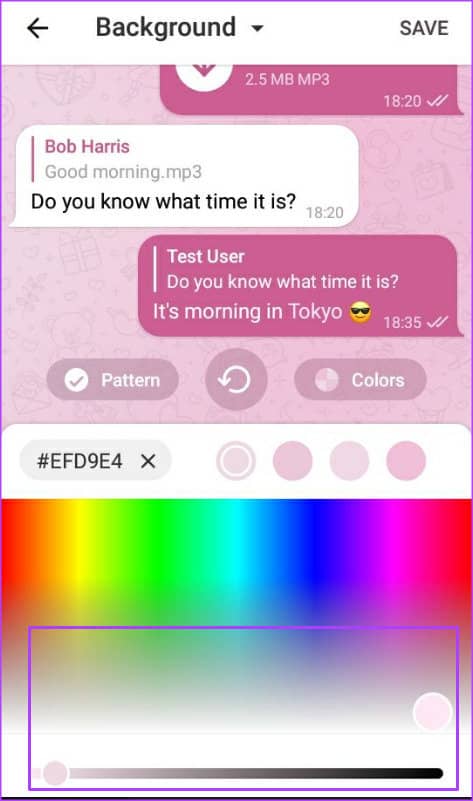
第 14 步: 点击图案按钮。
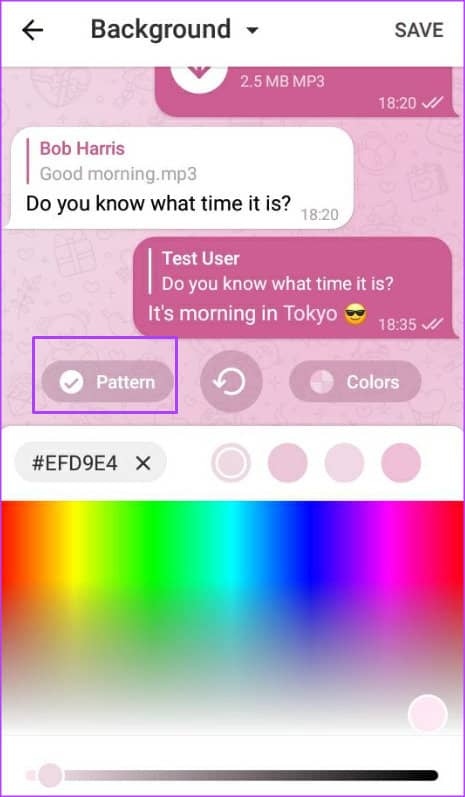
第 15 步: 点击您喜欢的模式并使用滑块确定其强度。
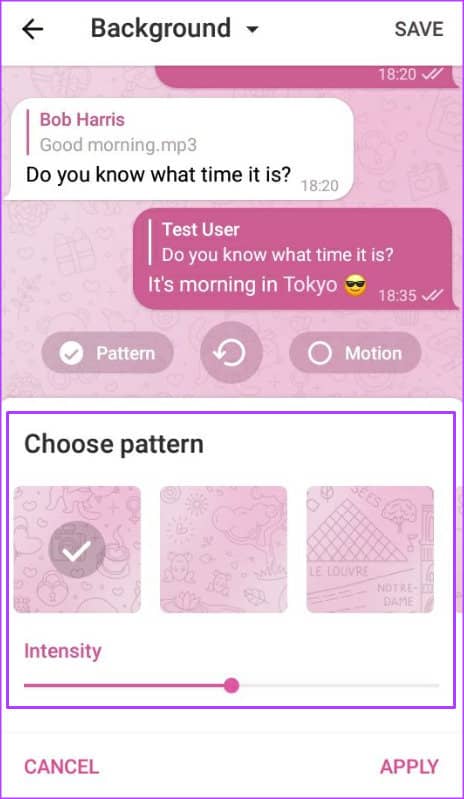
第 16 步: 点击应用以保存您的更改。
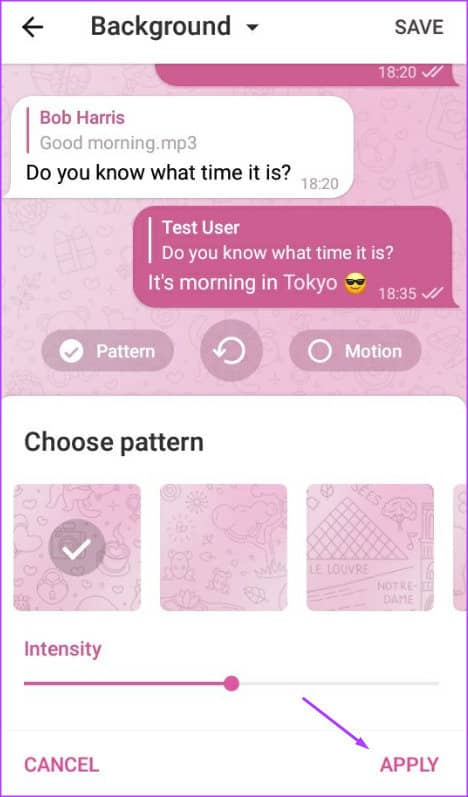
第 17 步: 在窗口顶部,点击下拉菜单并选择强调色。
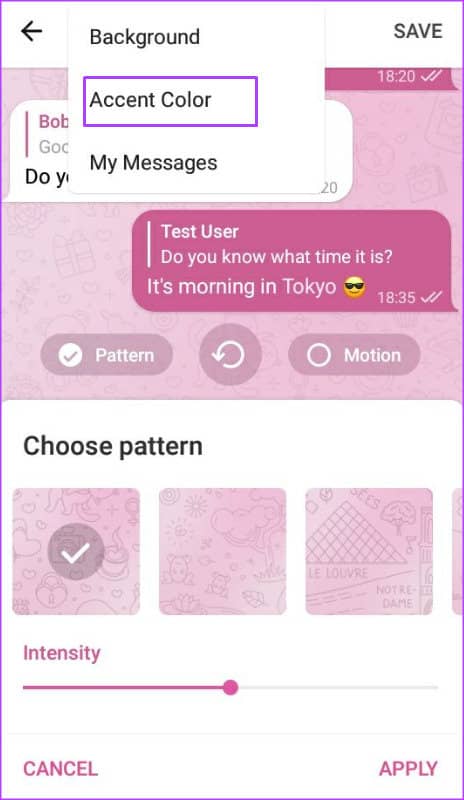
第 18 步: 使用页面底部的滑块选择您喜欢的强调色。
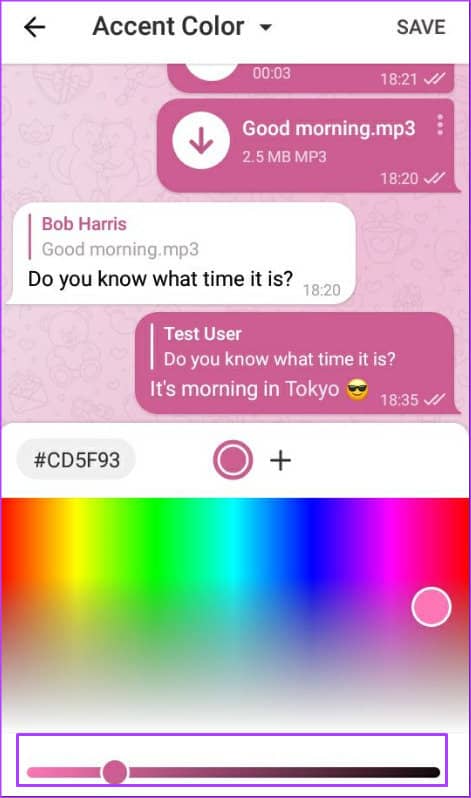
第 19 步:在窗口顶部,点击下拉菜单并选择窗口顶部的我的消息。
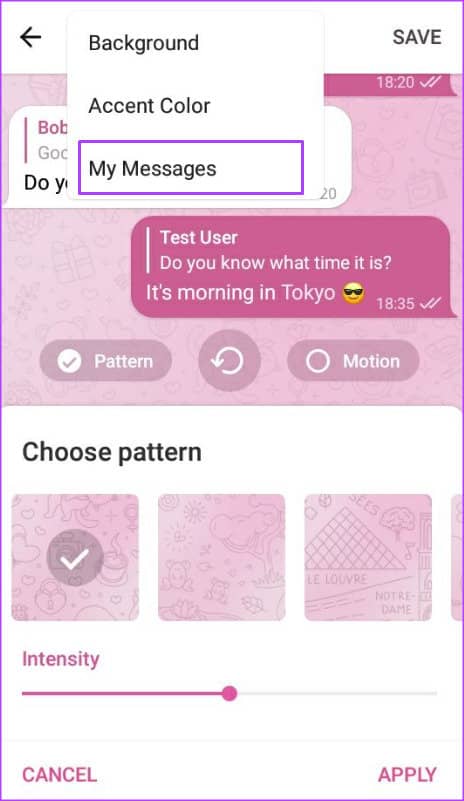
第 20 步:使用页面底部的滑块选择您喜欢的消息颜色。
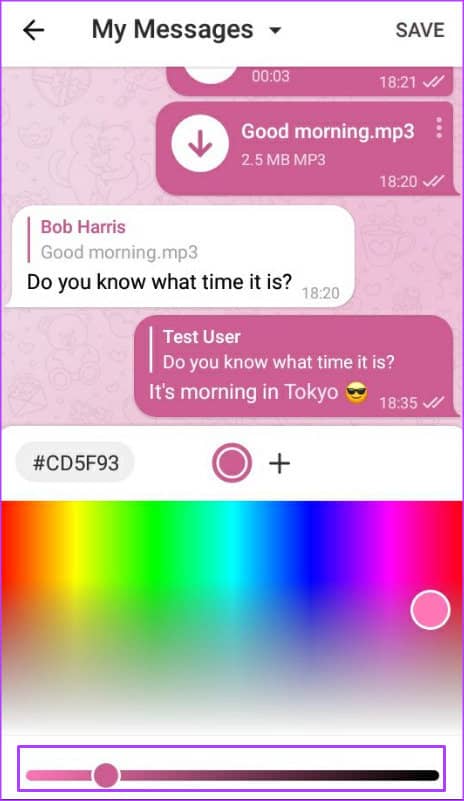
第 21 步: 点击应用程序右上角的保存以保存您的更改。
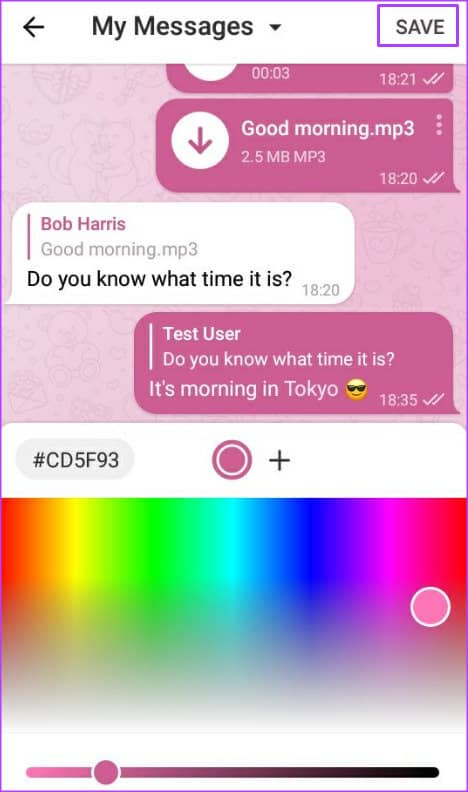
如何在 TELEGRAM FOR IPHONE 中创建自定义主题
iPhone 用户可以享受 Telegram 应用程序的类似功能,但只有少数设置可能不同。尽管如此,在 Telegram 中创建自定义主题的过程仍然相同。
第 1 步: 点击 iPhone 上的 Telegram 应用启动它。
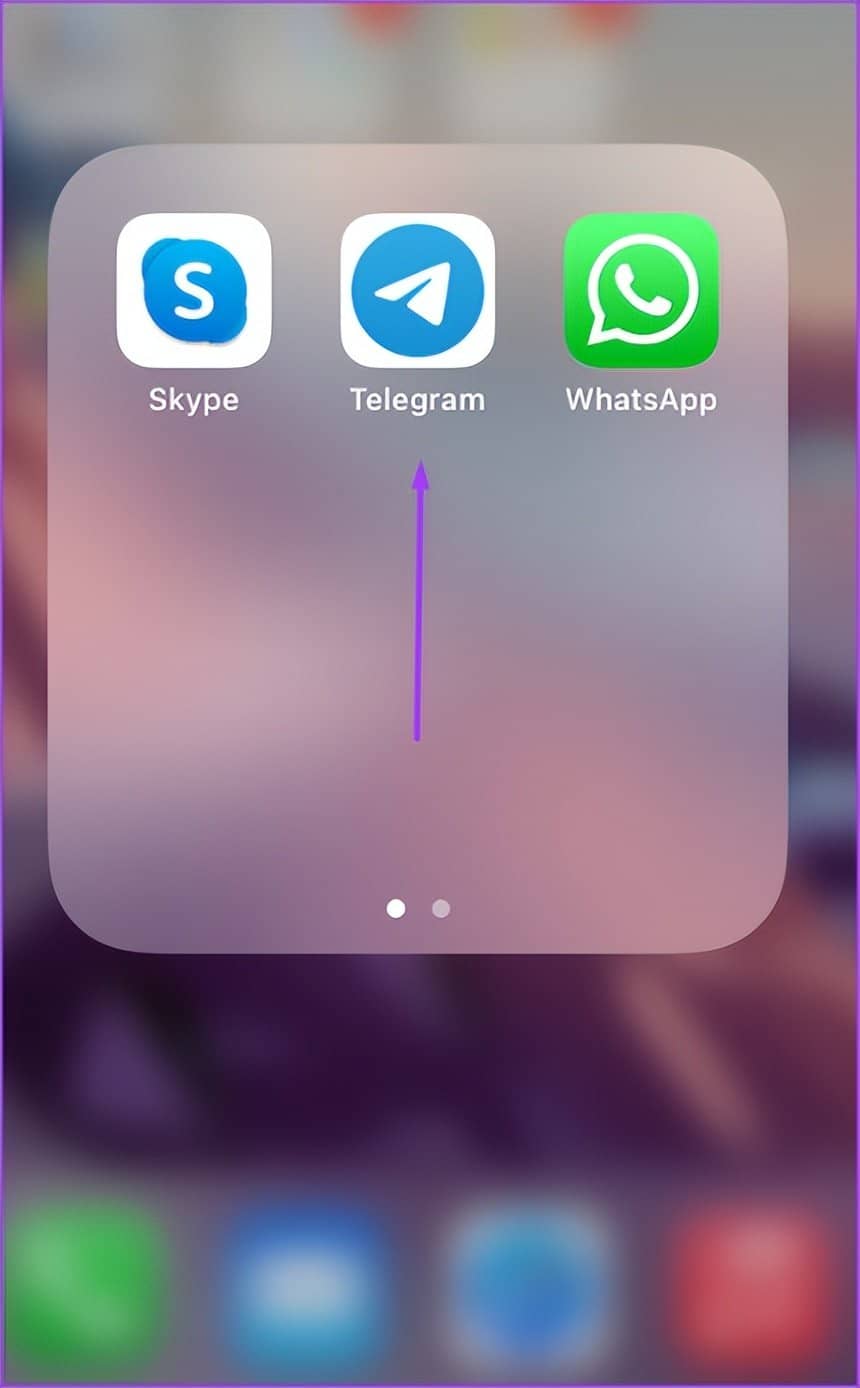
第 2 步: 点击应用程序窗口底部的设置。
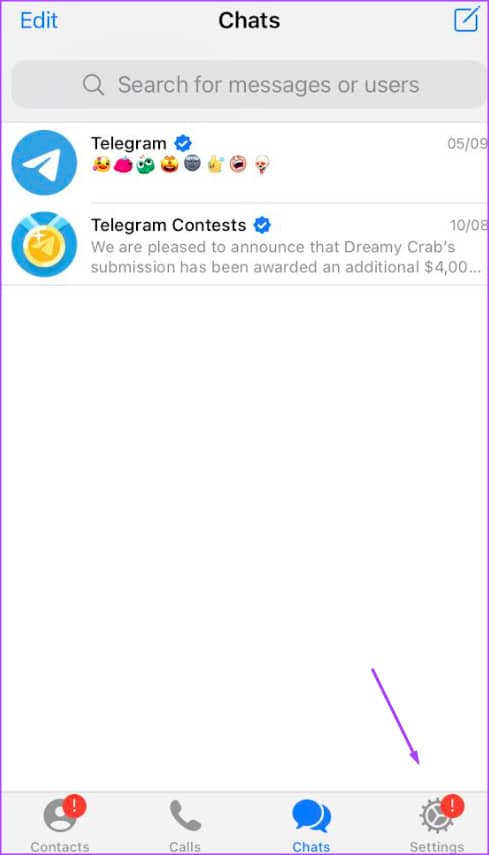
第 3 步: 滚动浏览“设置”选项,然后点击“外观”。
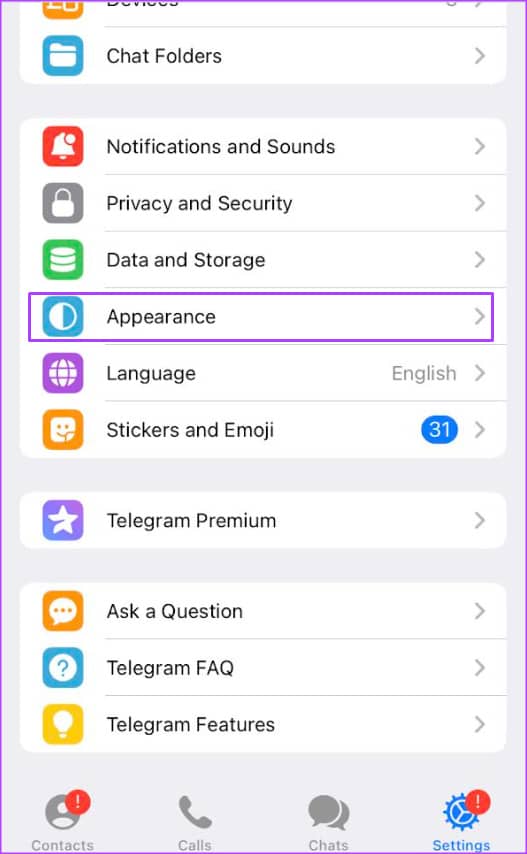
第 4 步:点击聊天主题。
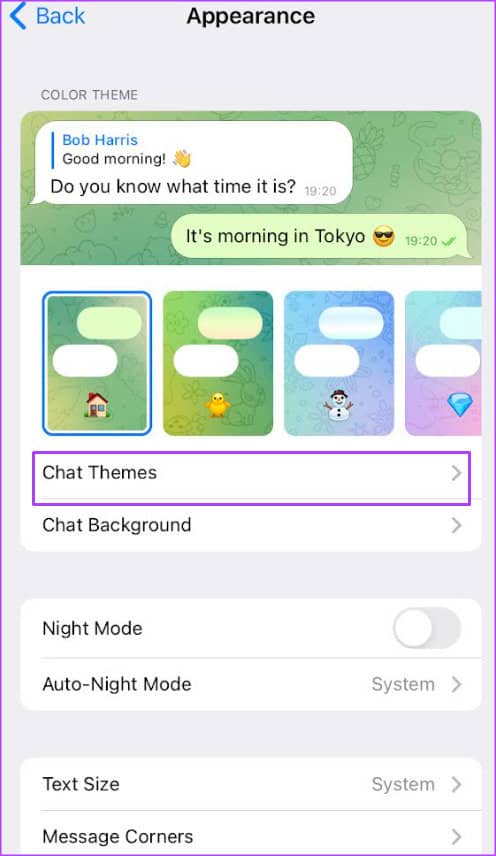
第 5 步: 在“聊天主题”页面底部,点击“创建新主题”。
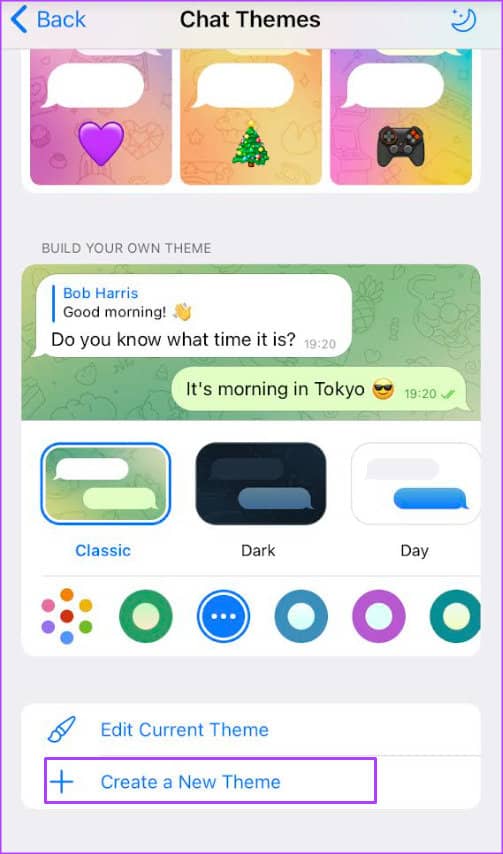
第 6 步:为您的主题命名并点击更改颜色以启动一个新窗口。
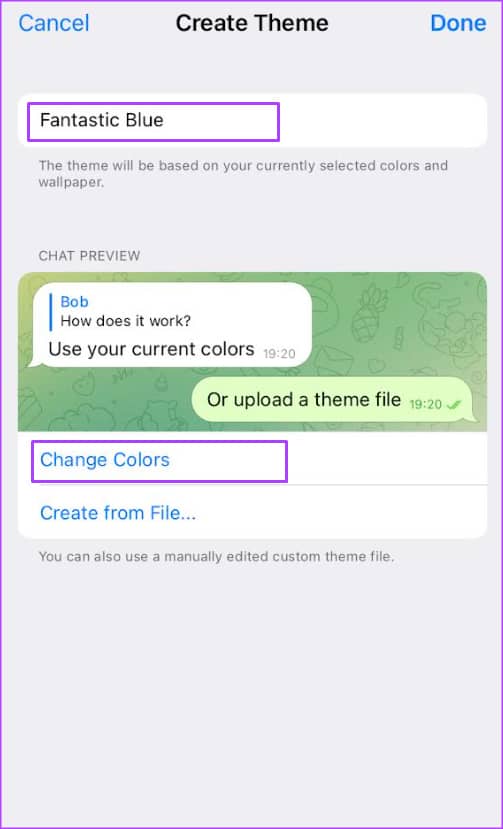
第 7 步:在新窗口中点击背景。
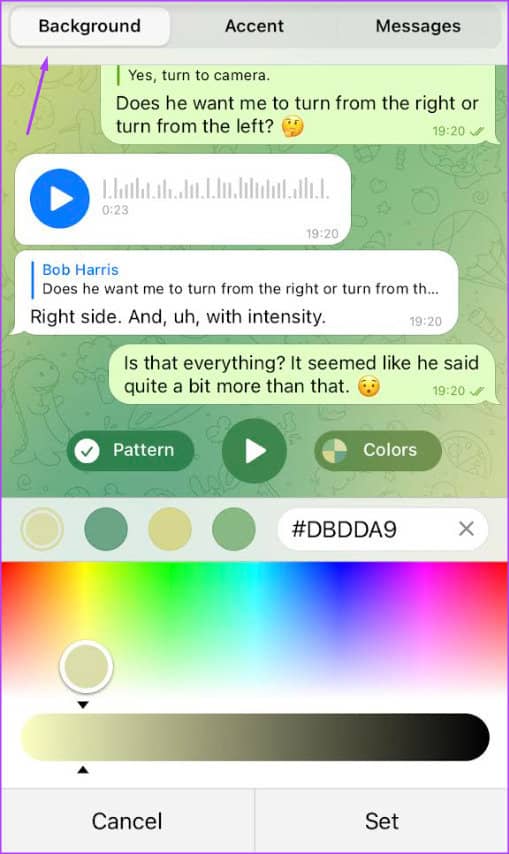
第 8 步: 点击位于窗口中间的颜色。
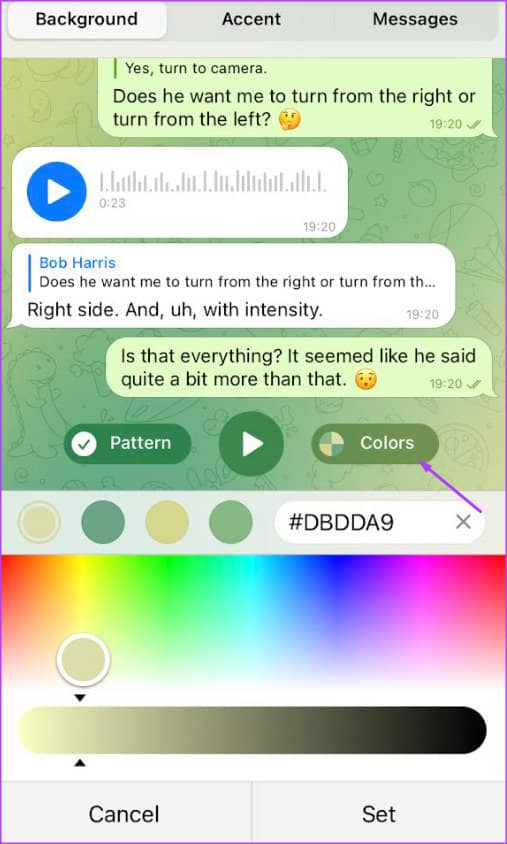
第 9 步:使用页面底部的滑块选择您喜欢的背景颜色。
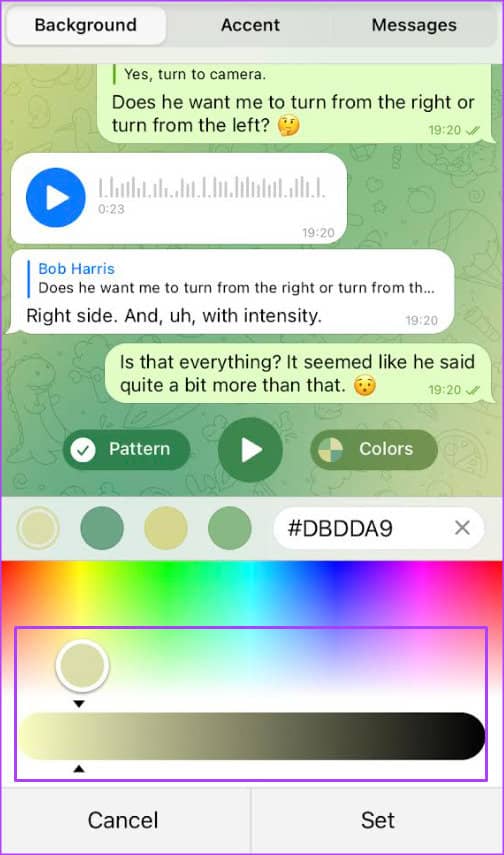
第 10 步:点击位于窗口中间的图案。
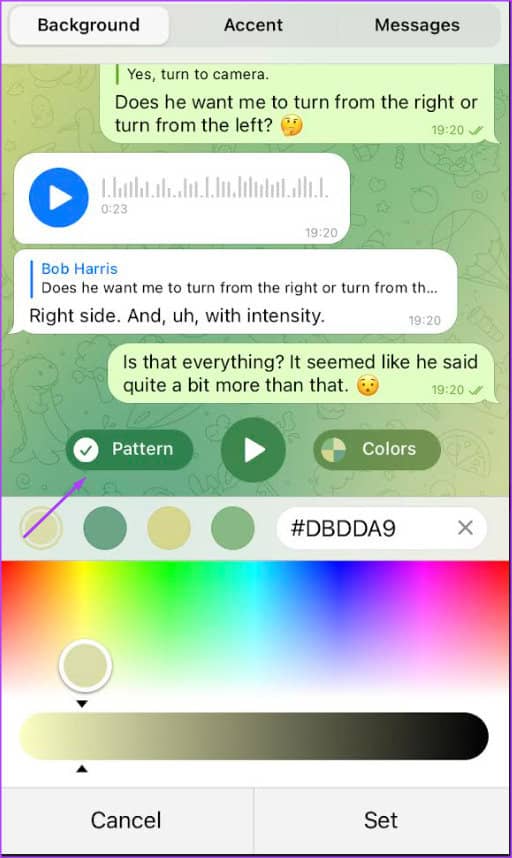
第 11 步:点击您喜欢的模式并使用滑块确定其强度。
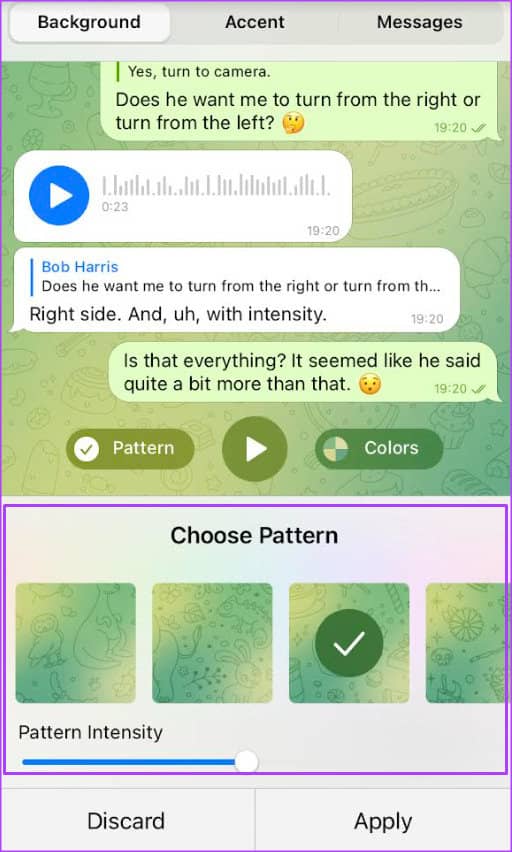
第 12 步:点击应用以保存您的更改。

第 13 步: 点击窗口顶部的重音。
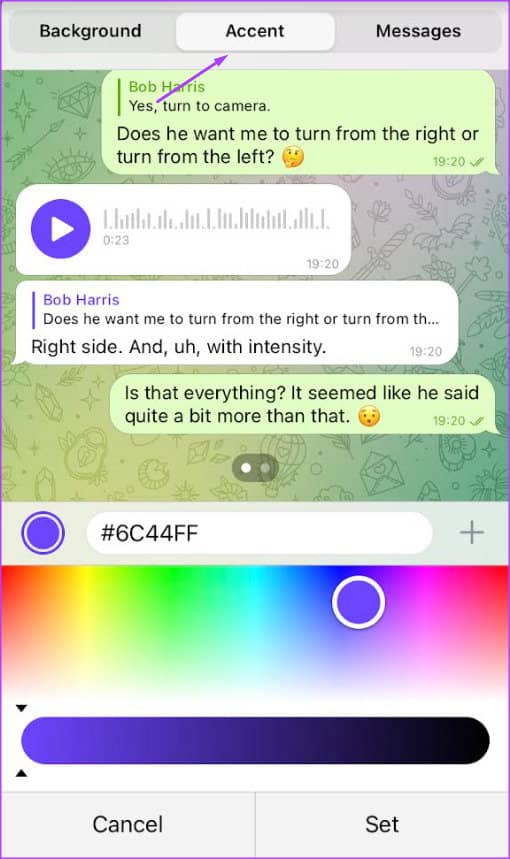
第 14 步:使用页面底部的滑块选择您喜欢的强调色。
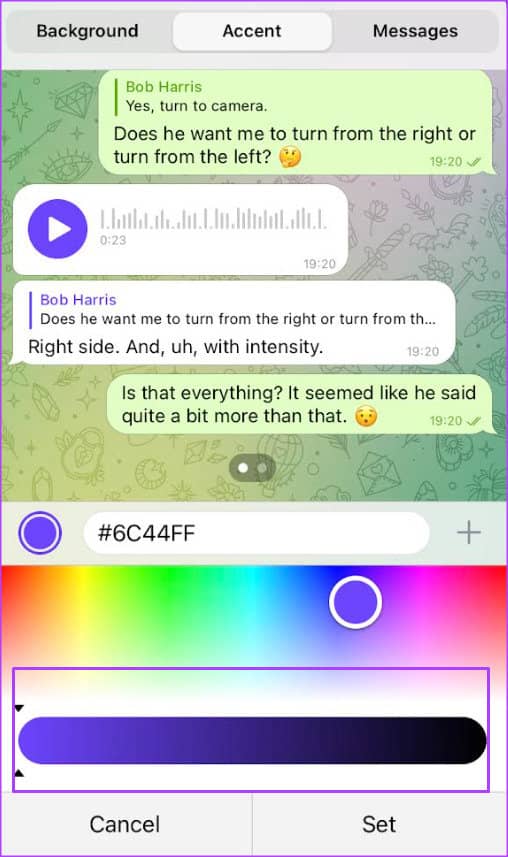
第 15 步: 点击窗口顶部的消息。
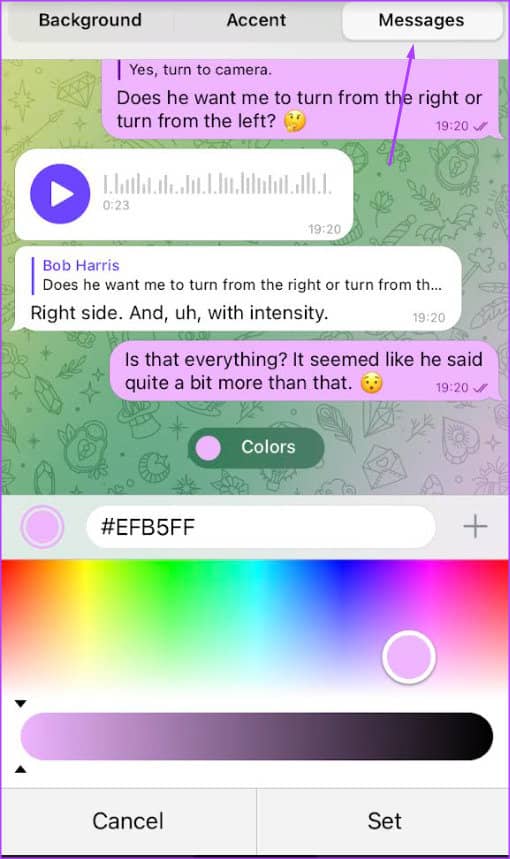
第 16 步:使用页面底部的滑块选择您喜欢的消息颜色。
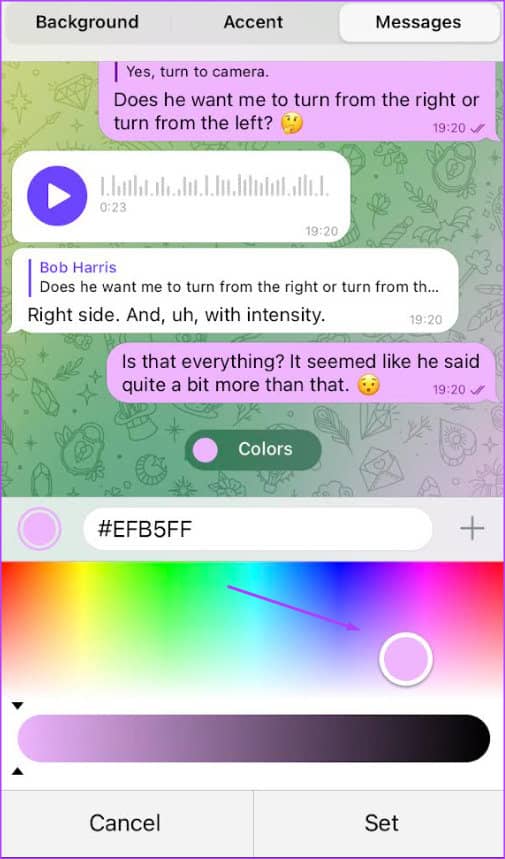
第 17 步: 点击页面底部的设置以保存所有更改。
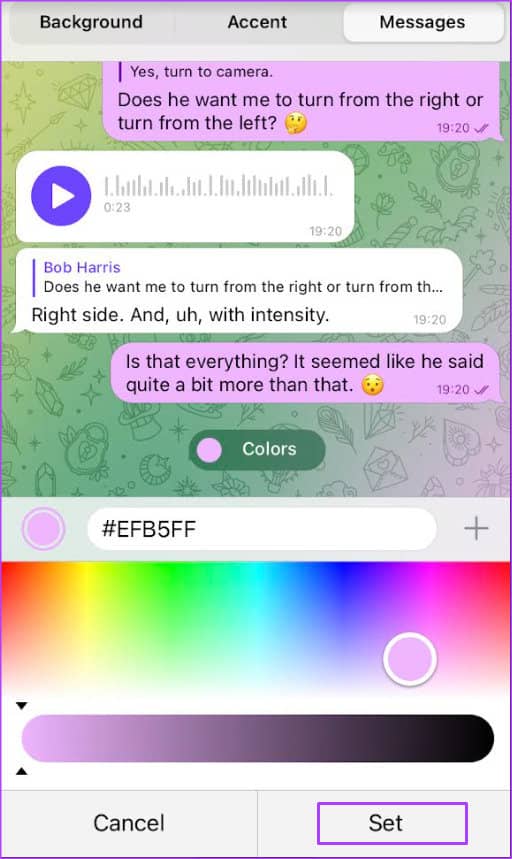
第 18 步: 点击完成创建新主题。
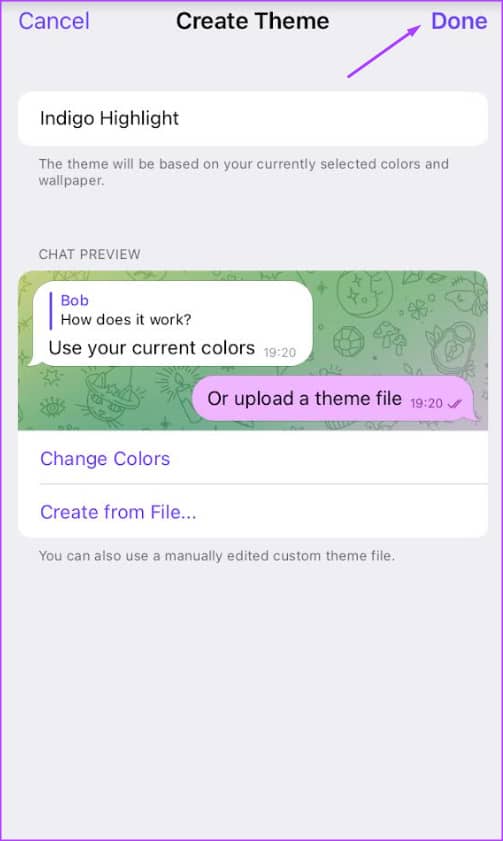
在 TELEGRAM 上添加自定义通知声音
另一种个性化 Telegram 的方法是添加自定义通知声音。这样,当一条消息通过应用程序传入时,您就知道它来自您的 Telegram。







